Project Acoustics Unreal 오디오 플러그인 통합
이 문서에서는 Unreal 오디오용 Project Acoustics 플러그인을 기존 Unreal Engine 5 프로젝트에 통합하는 방법을 설명합니다. Project Acoustics Unreal 오디오 플러그인은 오디오 렌더링에 대한 외부 미들웨어 종속성 없이, Unreal 오디오 엔진 내에서 완전히 작동하도록 설계되었습니다.
소프트웨어 요구 사항:
- Unreal Engine 5.0+
- Project Acoustics의 Unreal 오디오 버전은 Unreal Engine 5.0 이상에서만 작동합니다.
- 다음 구성 요소가 설치된 Visual Studio 2022.
- .NET Framework 4.7.2 이상
Project Acoustics 플러그인 다운로드 및 설치
Unreal Engine 마켓플레이스에서 Unreal 오디오용 Project Acoustics 코드 플러그인을 다운로드하고 설치합니다.
플러그인 설치 방법에 대한 자세한 정보는 Unreal Engine에서 플러그인 사용에 대한 Epic 페이지를 참조하세요.
Unreal Engine 코드 플러그인은 게임 프로젝트가 C++ 프로젝트여야 합니다(청사진만 아님).
게임을 빌드하고 Python이 활성화되어 있는지 확인
게임 프로젝트를 컴파일하고 올바르게 빌드되는지 확인하세요.
Unreal 에디터에서 프로젝트를 엽니다.
Project Acoustics가 통합되었음을 나타내는 새 모드가 표시되어야 합니다.
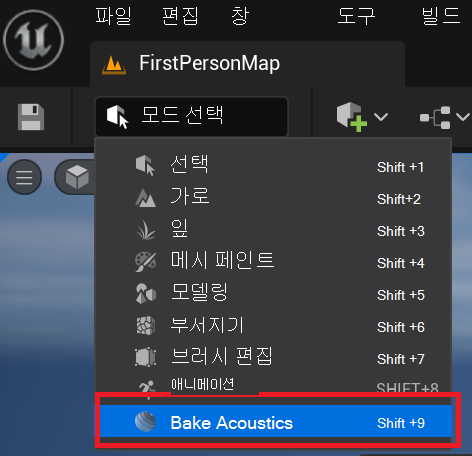
Unreal용 Python 플러그인이 활성화되어 편집기 통합이 올바르게 작동하는지 확인합니다.
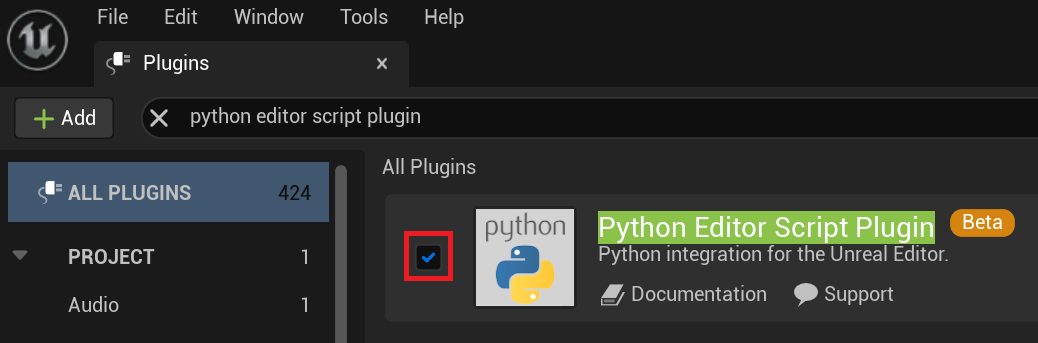
Unreal의 오디오 설정
먼저 Content\Acoustics에 배치될 음향 자산을 생성하기 위해 게임 수준을 베이킹해야 합니다. Unreal 베이킹 자습서를 참조하세요. 미리 베이킹된 수준은 동일한 패키지에 포함되어 있습니다.
장면에 음향 공간 액터를 만듭니다. 전체 수준의 음향을 나타내기 때문에 수준에서 이러한 액터 중 하나만 만듭니다.
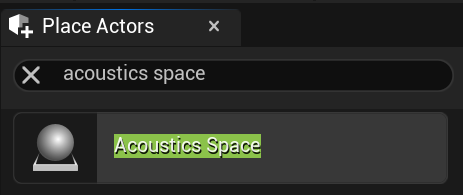
베이킹된 음향 데이터 자산을 Acoustics 공간 액터의 음향 데이터 슬롯에 할당합니다. 이제 장면에 음향이 있습니다!
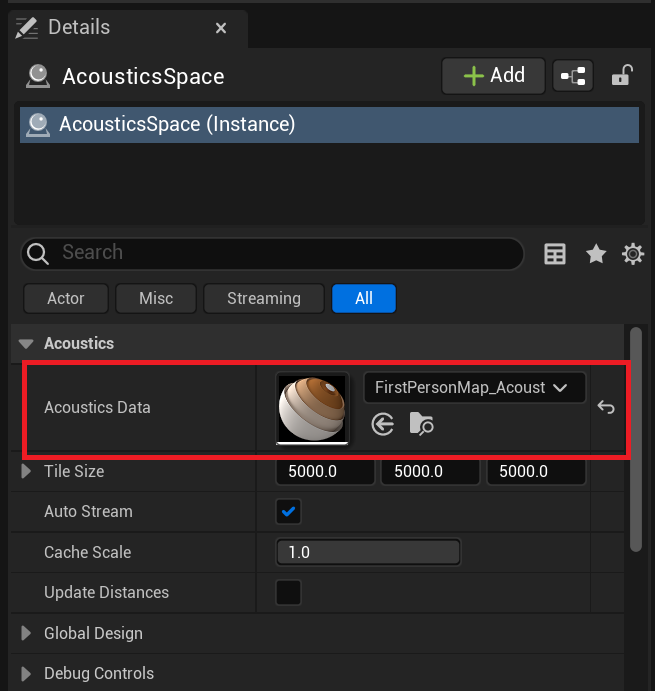
프로젝트 설정의 대상 플랫폼 아래에서 Project Acoustics를 원본 데이터 재정의 플러그인으로 선택합니다. Project Acoustics 원본 데이터 재정의 플러그인에서 지원되는 플랫폼에는 Windows 및 Android가 포함됩니다.
필요에 따라, 공간화 플러그인을 선택합니다. Project Acoustics Unreal Spatializer 플러그인 또는 다른 소스의 공간화 플러그인을 선택합니다.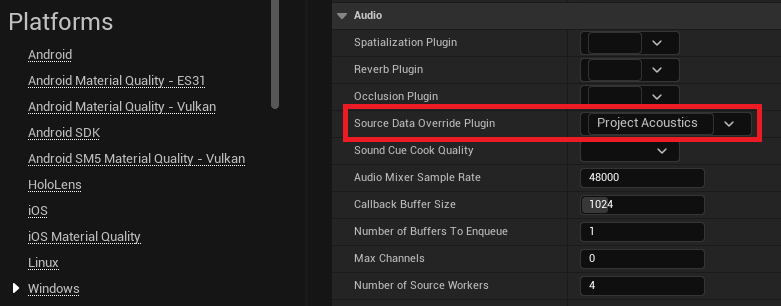
오디오 구성 요소를 사용하여 액터를 설정합니다. 오디오 개체에 감쇠 설정을 추가합니다.
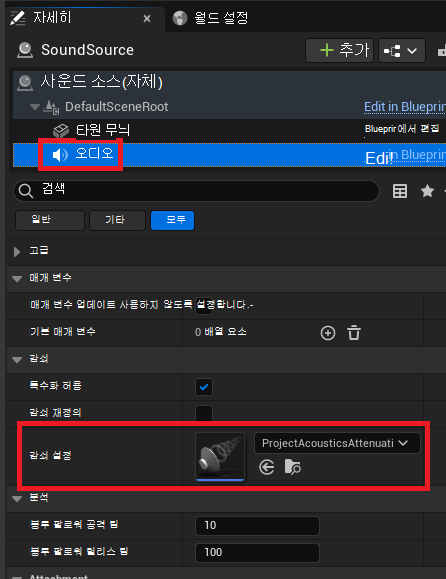
이러한 감쇠 설정 내에서 원본 데이터 재정의를 활성화합니다. 그러면 소리 원본을 옵트인하여 Project Acoustics 베이킹에서 음향 효과를 수신합니다.
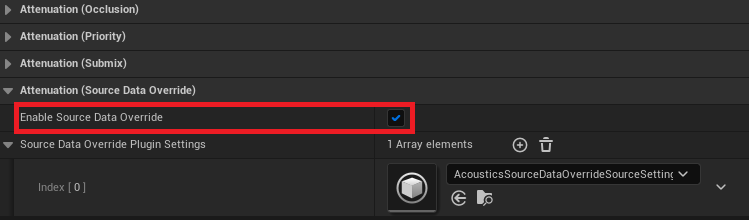
설정이 완료되었습니다. 장면을 이동하며 음향 효과를 탐색하세요!
다음 단계
- 필요에 따라 헤드폰을 통해 공간 오디오를 렌더링하도록 Project Acoustics Unreal Spatializer 플러그인을 구성합니다.
- Project Acoustics Unreal 오디오 디자인 자습서를 실행하여 Project Acoustics Unreal 오디오 플러그인을 사용하는 방법에 대해 자세히 알아보세요.
- 게임 장면을 위한 베이킹 수행 방법을 알아보세요.
- 고급 사용 및 디버깅에 대해 알아봅니다.